외곽 지름 변경 및 업데이트
이 연습을 수행할 때 <Creo load point>\Common Files\help\sample_models\piping에서 제공된 샘플 파일을 사용하십시오. 자습서를 시작하기 전에 컴퓨터에 piping 폴더의 복사본을 생성하고 파이핑 데이터를 설정하는 것이 좋습니다.
워크플로
1. 파이프 세그먼트를 생성합니다.
2. 파이프 카탈로그에서 파이프 지름을 변경합니다.
3. 모델에서 파이프 지름을 업데이트합니다.
파이프 세그먼트 생성
1. 홈(Home) 탭에서  새로 만들기(New)를 클릭합니다. 새로 만들기(New) 대화 상자가 열립니다.
새로 만들기(New)를 클릭합니다. 새로 만들기(New) 대화 상자가 열립니다.
 새로 만들기(New)를 클릭합니다. 새로 만들기(New) 대화 상자가 열립니다.
새로 만들기(New)를 클릭합니다. 새로 만들기(New) 대화 상자가 열립니다.2. 유형(Type)에서  어셈블리(Assembly)를 클릭합니다.
어셈블리(Assembly)를 클릭합니다.
 어셈블리(Assembly)를 클릭합니다.
어셈블리(Assembly)를 클릭합니다.3. 확인(OK)을 클릭하여 새 어셈블리를 생성합니다.
4. > 을 클릭합니다. 파이핑(Piping) 탭이 열립니다.
5. 파이핑(Piping) 탭에서 사양 제어(Spec Driven) 확인란을 선택합니다.
6.  파이프 생성(Create Pipe)을 클릭합니다. 파이프라인 만들기(Create Pipeline) 대화 상자가 열립니다.
파이프 생성(Create Pipe)을 클릭합니다. 파이프라인 만들기(Create Pipeline) 대화 상자가 열립니다.
 파이프 생성(Create Pipe)을 클릭합니다. 파이프라인 만들기(Create Pipeline) 대화 상자가 열립니다.
파이프 생성(Create Pipe)을 클릭합니다. 파이프라인 만들기(Create Pipeline) 대화 상자가 열립니다.7. 개수(Number) 상자에 a을 입력합니다.
8. 확인(OK)을 클릭합니다. 파이프라인 만들기(Create Pipeline) 대화 상자가 닫힙니다.
9.  시작 설정(Set Start)을 클릭합니다. 시작 정의(Define Start) 대화 상자가 열립니다.
시작 설정(Set Start)을 클릭합니다. 시작 정의(Define Start) 대화 상자가 열립니다.
 시작 설정(Set Start)을 클릭합니다. 시작 정의(Define Start) 대화 상자가 열립니다.
시작 설정(Set Start)을 클릭합니다. 시작 정의(Define Start) 대화 상자가 열립니다.10. 그래픽 창에서 ASM_DEF_CSYS를 선택합니다.
11. 확인(OK)을 클릭합니다. 시작 정의(Define Start) 대화 상자가 닫힙니다.
12.  확장(Extend)을 클릭합니다. 확장(Extend) 대화 상자가 열립니다.
확장(Extend)을 클릭합니다. 확장(Extend) 대화 상자가 열립니다.
 확장(Extend)을 클릭합니다. 확장(Extend) 대화 상자가 열립니다.
확장(Extend)을 클릭합니다. 확장(Extend) 대화 상자가 열립니다.13. Z축을 따라 드래거 핸들을 끈 다음 적용(Apply)을 클릭합니다. 파이프 세그먼트가 생성됩니다.
14. 취소(Cancel)를 클릭합니다. 확장(Extend) 대화 상자가 닫힙니다.
파이프 카탈로그에서 파이프 지름 변경
1. piping 폴더에서 piping_data 폴더를 두 번 클릭하고 master_catalog 폴더를 엽니다.
2. pipe 폴더를 두 번 클릭하고 pipe_steel.csv 파일을 엽니다.
3. 카탈로그에서 다음 파이프 지름 및 파이프 두께 값을 업데이트합니다.
SCH_RATE | SIZE | SIZE_CODE | PIPE_OD | PIPE_THK | END_TYPE | SCH_RATE |
40 | 10A | 10 | 170.3 | 20.3 | PE,BE | 40 |
다음 이미지에는 새 값이 빨간색으로 표시되어 있습니다.

4. MATERIAL_DENSITY 값을 0.78로 변경합니다.
5. 파이프 마스터 카탈로그 파일을 저장합니다.
모델에서 파이프 지름 업데이트
1. > > 를 클릭합니다. 모델 업데이트(Update Model) 대화 상자가 열립니다.
2. 모델 정보(Model Information)에서  을 클릭하여 업데이트할 모든 옵션을 선택합니다.
을 클릭하여 업데이트할 모든 옵션을 선택합니다.
 을 클릭하여 업데이트할 모든 옵션을 선택합니다.
을 클릭하여 업데이트할 모든 옵션을 선택합니다.3. 확인(OK)을 클릭합니다. 취소 확인(Confirm Cancel) 대화 상자가 열립니다. 예(Yes)를 클릭하여 업데이트를 확인합니다. 대화 상자가 닫히고 사양 제어 파이핑에서 활성 어셈블리 정보가 업데이트됩니다.
4.  파이핑 정보(Piping Info)를 클릭합니다. 파이프라인 보고서(Report Pipeline) 대화 상자가 열립니다.
파이핑 정보(Piping Info)를 클릭합니다. 파이프라인 보고서(Report Pipeline) 대화 상자가 열립니다.
 파이핑 정보(Piping Info)를 클릭합니다. 파이프라인 보고서(Report Pipeline) 대화 상자가 열립니다.
파이핑 정보(Piping Info)를 클릭합니다. 파이프라인 보고서(Report Pipeline) 대화 상자가 열립니다.5. 그래픽 창에서 세그먼트 10A-MS-STEAM-A를 선택하고 선택(Select) 대화 상자에서 확인(OK)을 클릭합니다. 정보 창이 열립니다.
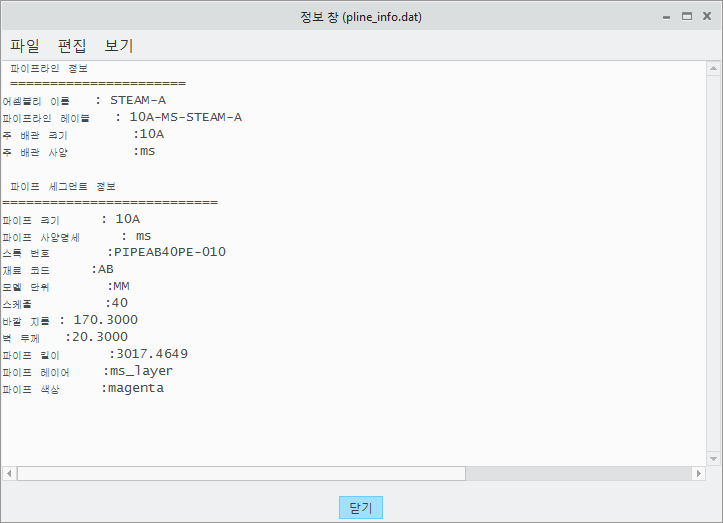
파이프 MCAT 파일에 입력된 대로 외곽 지름 및 두께 값이 표시됩니다. |
6. 정보 창 및 파이프라인 보고서(Report Pipeline) 대화 상자를 닫습니다.
 파이핑(Piping)
파이핑(Piping)